Steam Deck: Wie man Sega Game Gear Games durchführt
In dieser Anleitung erfahren Sie, wie Sie EmuDeck auf Ihrem Steam Deck installieren und verwenden, um Sega Game Gear-Spiele zu spielen, einschließlich der Optimierung der Leistung und der Fehlerbehebung potenzieller Probleme. Wir decken alles ab, von der Ersteinrichtung bis zur Lösung von Decky Loader-Konflikten nach Steam Deck-Updates.
Schnelllinks
- Vor der Installation von EmuDeck
- EmuDeck auf dem Steam Deck installieren
- Game Gear ROMs übertragen und Steam ROM Manager verwenden
- Probleme mit fehlenden Grafiken in EmuDeck beheben
- Game Gear-Spiele auf dem Steam Deck spielen
- Decky Loader auf dem Steam Deck installieren
- Installieren des Power Tools Plugins
- Fehlerbehebung bei Decky Loader nach einem Steam Deck-Update
Die Sega Game Gear, eine bahnbrechende Handheld-Konsole, findet dank EmuDeck jetzt ein neues Zuhause auf dem Steam Deck. Dieser Leitfaden gewährleistet ein reibungsloses Erlebnis, maximiert die Leistung und behebt häufige Probleme. Aktuelle Updates empfehlen die Verwendung von Power Tools über Decky Loader für optimales Gameplay.
Vor der Installation von EmuDeck
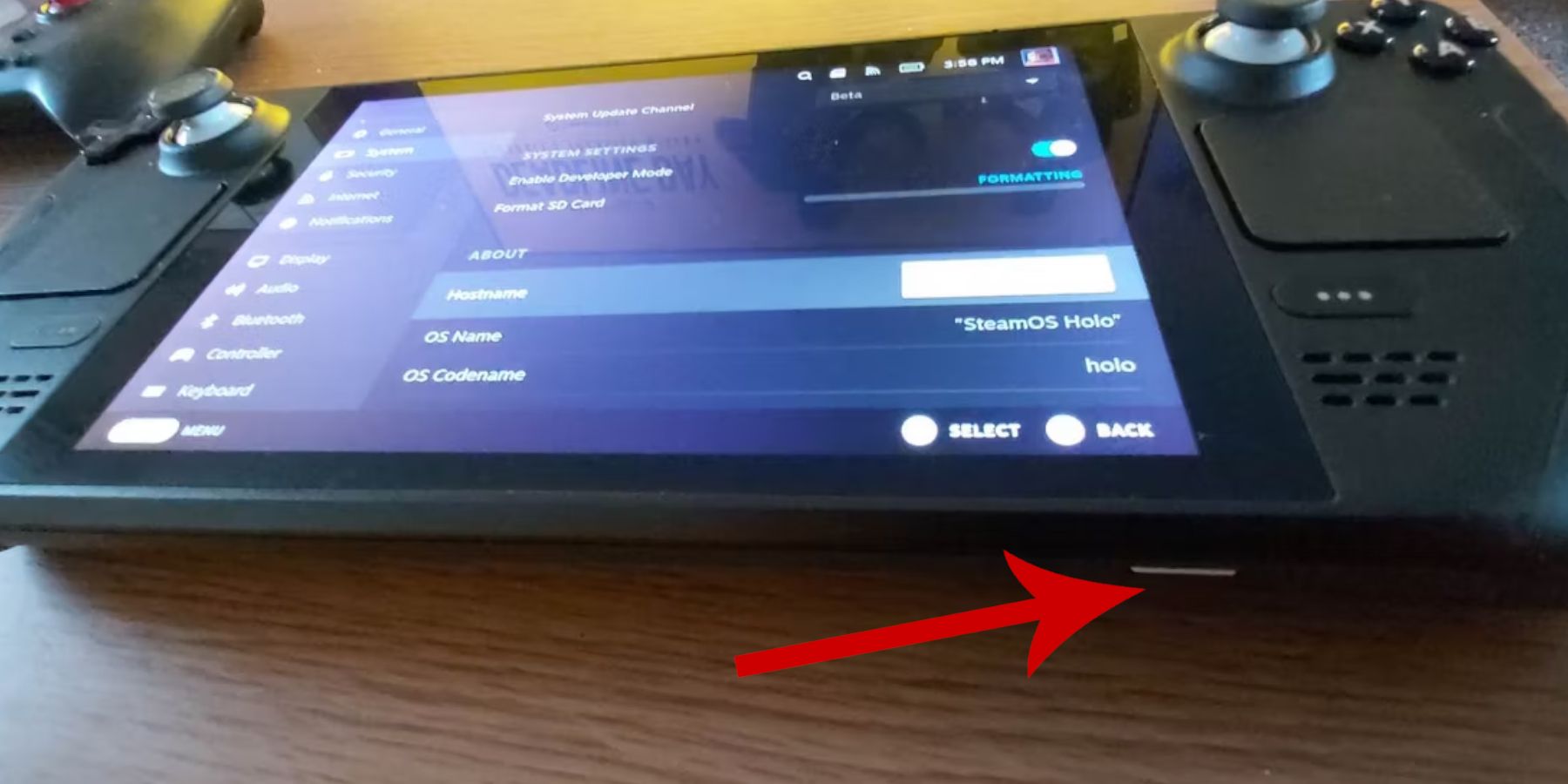 Bereiten Sie Ihr Steam-Deck für eine optimale Emulation vor.
Bereiten Sie Ihr Steam-Deck für eine optimale Emulation vor.
Entwicklermodus aktivieren:
- Greifen Sie auf das Steam-Menü zu.
- Navigieren Sie zu System > Systemeinstellungen.
- Entwicklermodus aktivieren.
- Greifen Sie auf das neue Entwicklermenü zu, navigieren Sie zu „Verschiedenes“ und aktivieren Sie CEF Remote Debugging.
- Starten Sie Ihr Steam Deck neu.
Empfohlene Artikel:
- Externer Speicher (A2 microSD-Karte empfohlen) für ROMs und Emulatoren, um internen SSD-Speicherplatz zu sparen. Alternativ eine über ein Dock angeschlossene externe Festplatte.
- Tastatur und Maus für einfachere Dateiverwaltung und Bildsuche.
- Legal erworbene Game Gear ROMs (Kopien von Spielen, die Sie besitzen).
EmuDeck auf dem Steam Deck installieren
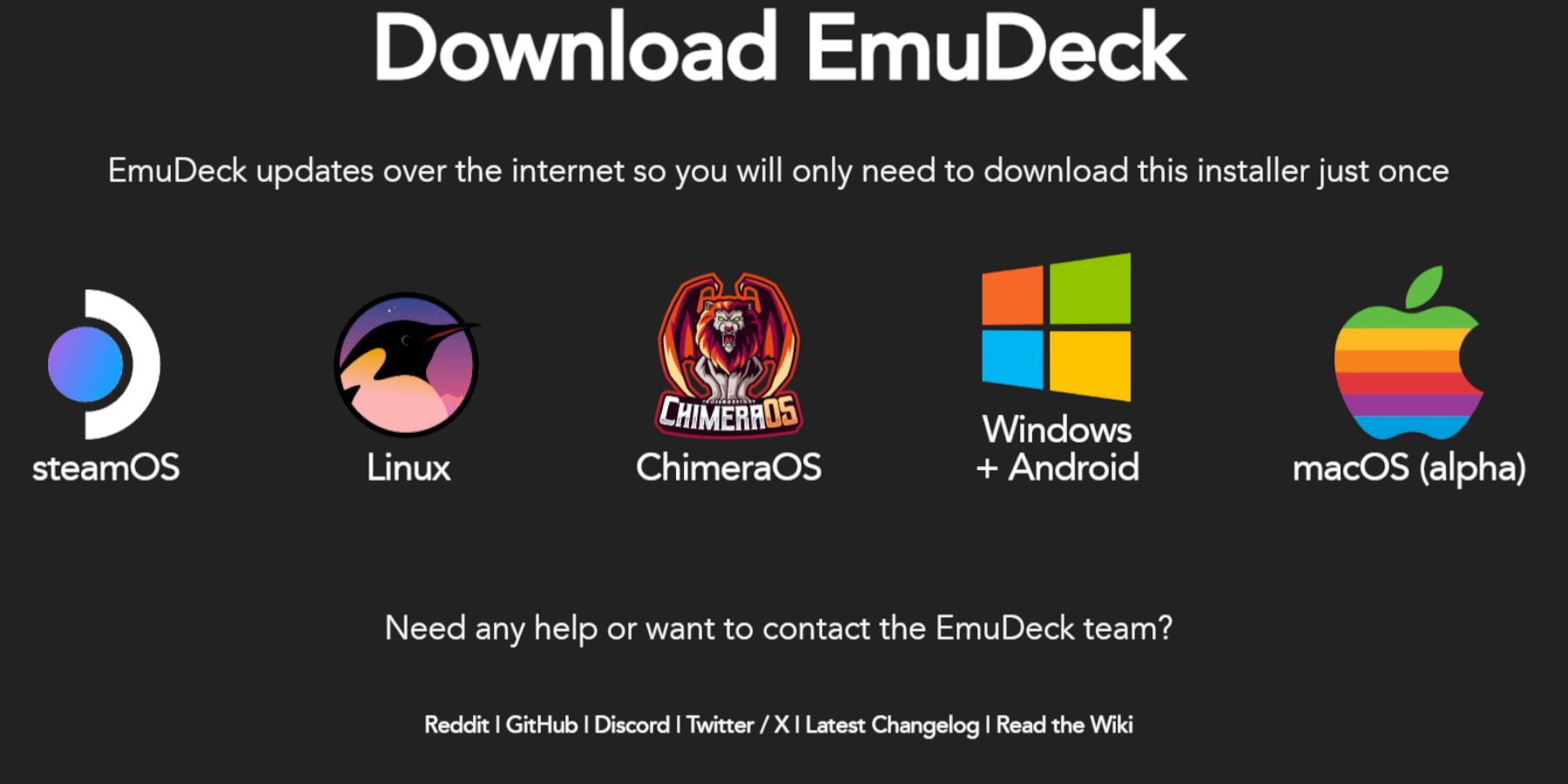 Laden Sie EmuDeck herunter und installieren Sie es.
Laden Sie EmuDeck herunter und installieren Sie es.
- Wechseln Sie in den Desktop-Modus.
- Öffnen Sie einen Webbrowser und laden Sie EmuDeck herunter.
- Wählen Sie die SteamOS-Version aus und wählen Sie „Benutzerdefinierte Installation“.
- Wählen Sie Ihre SD-Karte als primären Installationsort.
- Wählen Sie die gewünschten Emulatoren (RetroArch, Emulation Station, Steam ROM Manager werden empfohlen).
- Automatisches Speichern aktivieren.
- Schließen Sie die Installation ab.
Schnelleinstellungen:
Greifen Sie in EmuDeck auf die Schnelleinstellungen zu und:
- Stellen Sie sicher, dass AutoSave aktiviert ist.
- Controller-Layout-Übereinstimmung aktivieren.
- Stellen Sie Sega Classic AR auf 4:3 ein.
- LCD-Handhelds einschalten.
Game Gear ROMs übertragen und Steam ROM Manager verwenden
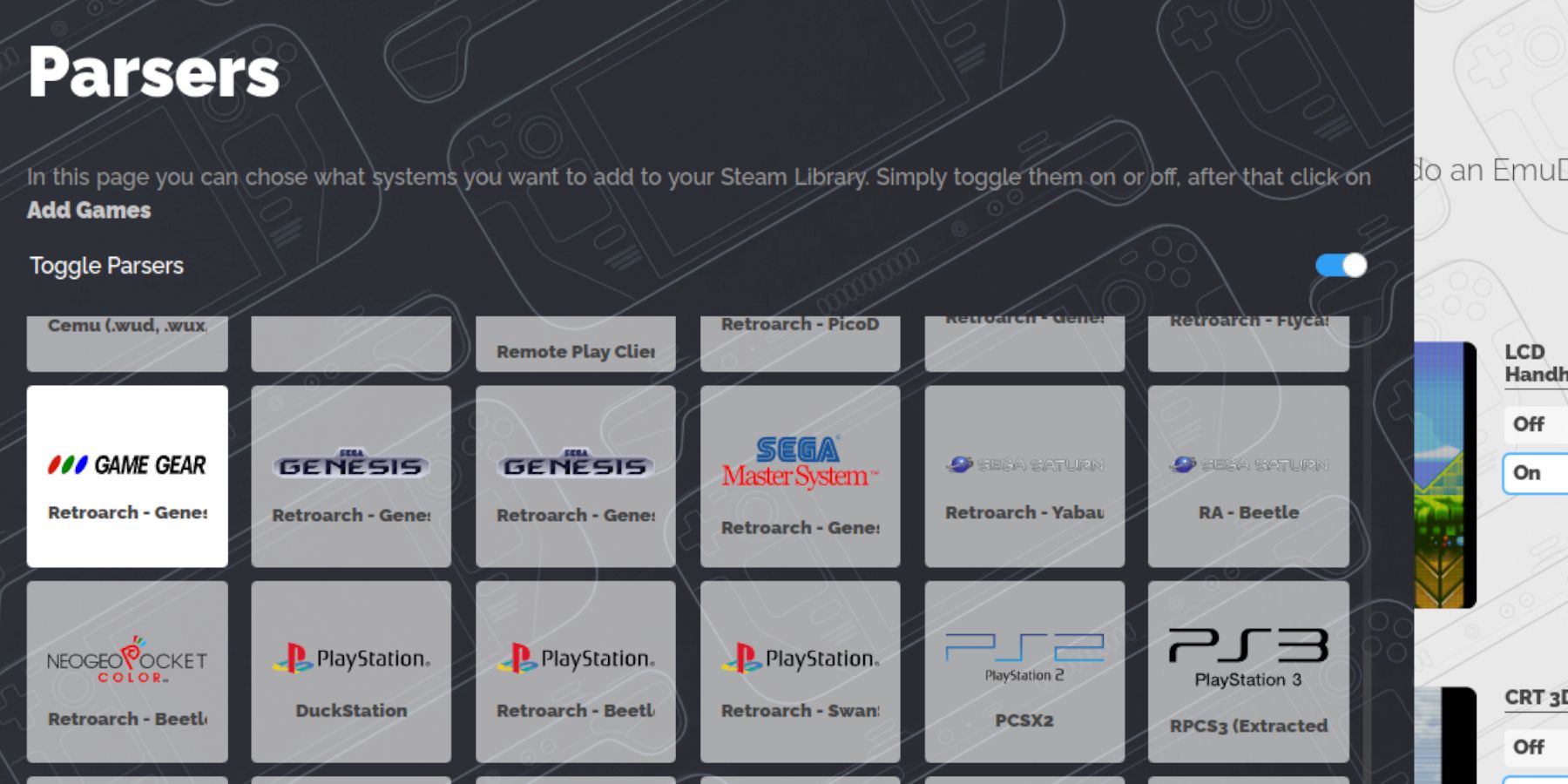 Fügen Sie Ihre ROMs hinzu und integrieren Sie sie in Ihre Steam-Bibliothek.
Fügen Sie Ihre ROMs hinzu und integrieren Sie sie in Ihre Steam-Bibliothek.
ROMs übertragen:
- Öffnen Sie den Dolphin-Dateimanager im Desktop-Modus.
- Navigieren Sie zum Ordner Emulation > ROMs > Gamegear Ihrer SD-Karte.
- Übertragen Sie Ihre ROMs.
Steam ROM Manager:
- Öffnen Sie EmuDeck und starten Sie Steam ROM Manager.
- Schließen Sie den Steam-Client, wenn Sie dazu aufgefordert werden.
- Wählen Sie das Game Gear-Symbol im Parser-Bildschirm aus.
- Fügen Sie Ihre Spiele hinzu und analysieren Sie sie.
- Überprüfen Sie das Bildmaterial und speichern Sie es auf Steam.
Beheben von Problemen mit fehlenden Grafiken in EmuDeck
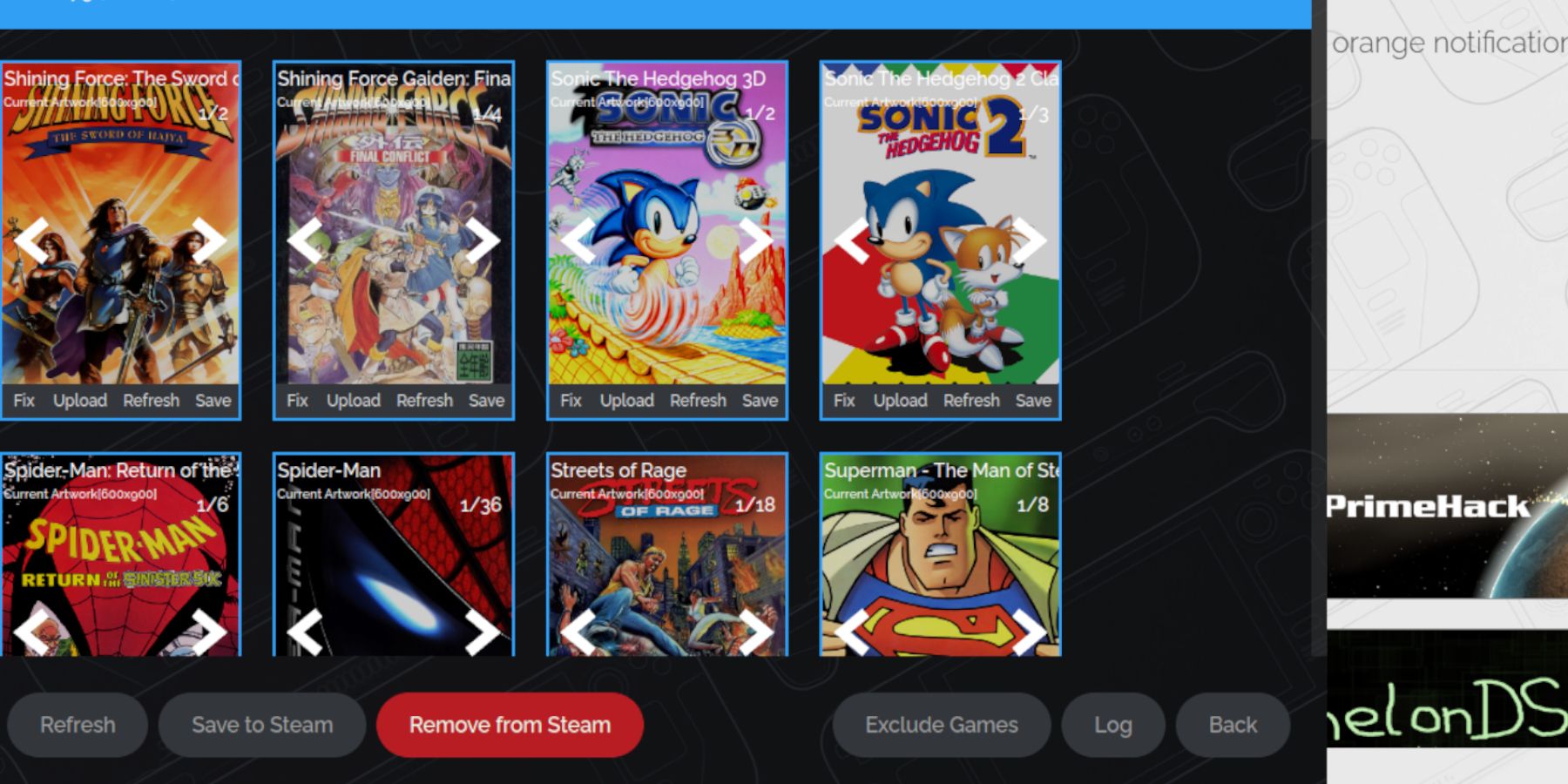 Korrigieren Sie fehlende oder falsche Grafiken.
Korrigieren Sie fehlende oder falsche Grafiken.
- Verwenden Sie die Funktion „Fix“ im Steam ROM Manager und suchen Sie nach Spieltitel.
- Entfernen Sie alle Zahlen vor Spieletiteln in ROM-Dateinamen, da dies die Bilderkennung beeinträchtigen kann.
- Laden Sie fehlende Kunstwerke manuell über die Funktion „Hochladen“ hoch und verwenden Sie dabei Bilder, die im Bilderordner des Steam Decks gespeichert sind.
Game Gear-Spiele auf dem Steam Deck spielen
Greifen Sie auf Ihre Game Gear-Spiele zu und optimieren Sie sie.
- Wechseln Sie in den Gaming-Modus.
- Öffnen Sie Ihre Steam-Bibliothek und dann die Registerkarte „Sammlungen“.
- Wählen Sie Ihr Game Gear-Spiel aus und spielen Sie.
Leistungseinstellungen:
Um die Framerate zu verbessern:
- Öffnen Sie das Schnellzugriffsmenü (QAM).
- Wählen Sie Leistung.
- Aktivieren Sie spielspezifische Profile und stellen Sie das Frame-Limit auf 60 FPS ein.
Decky Loader auf dem Steam Deck installieren
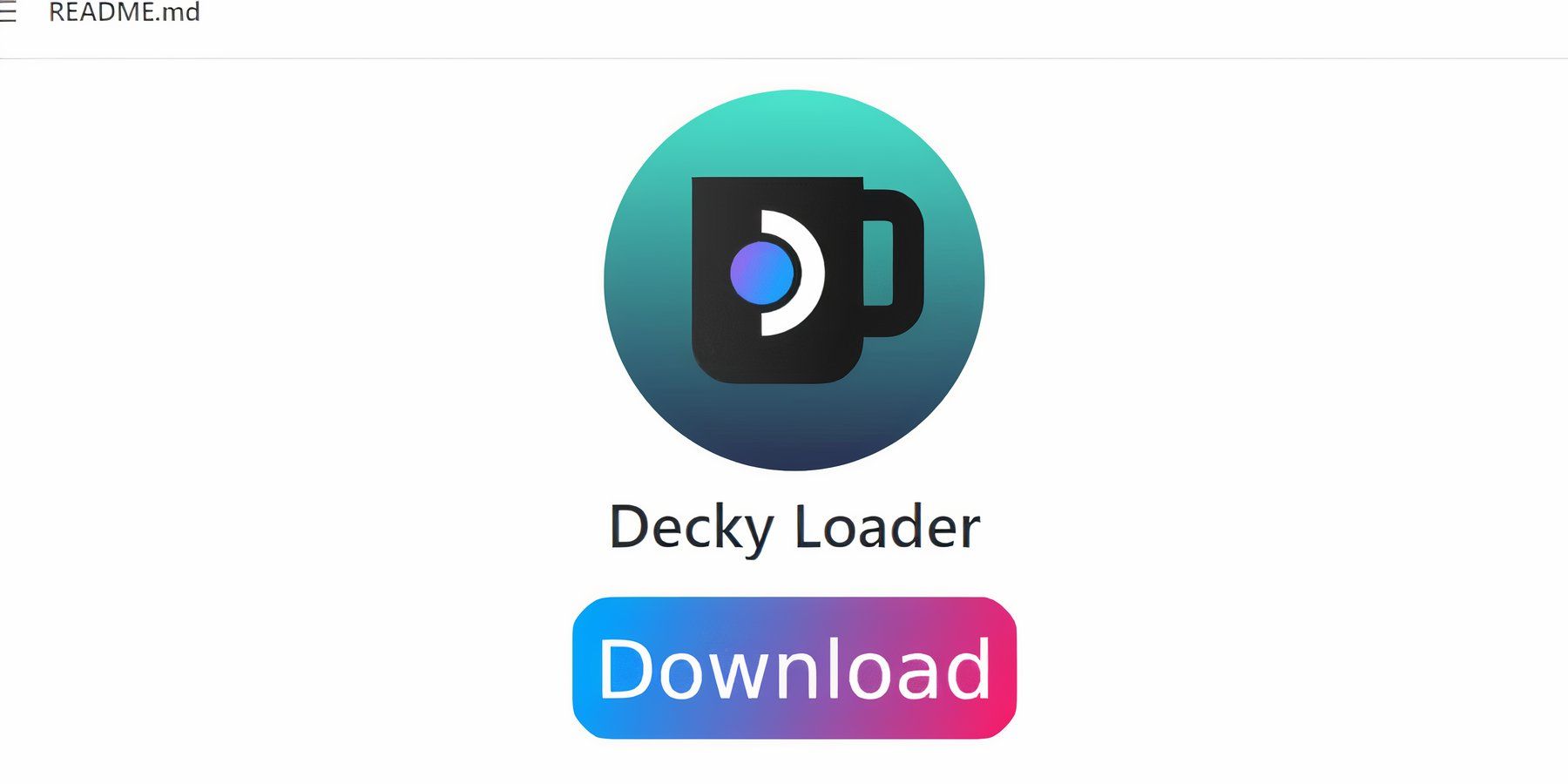 Installieren Sie Decky Loader für verbesserte Kontrolle und Funktionen.
Installieren Sie Decky Loader für verbesserte Kontrolle und Funktionen.
- Wechseln Sie in den Desktop-Modus.
- Laden Sie Decky Loader von seiner GitHub-Seite herunter.
- Führen Sie das Installationsprogramm aus und wählen Sie Empfohlene Installation.
- Starten Sie Ihr Steam-Deck im Gaming-Modus neu.
Installieren des Power Tools-Plugins
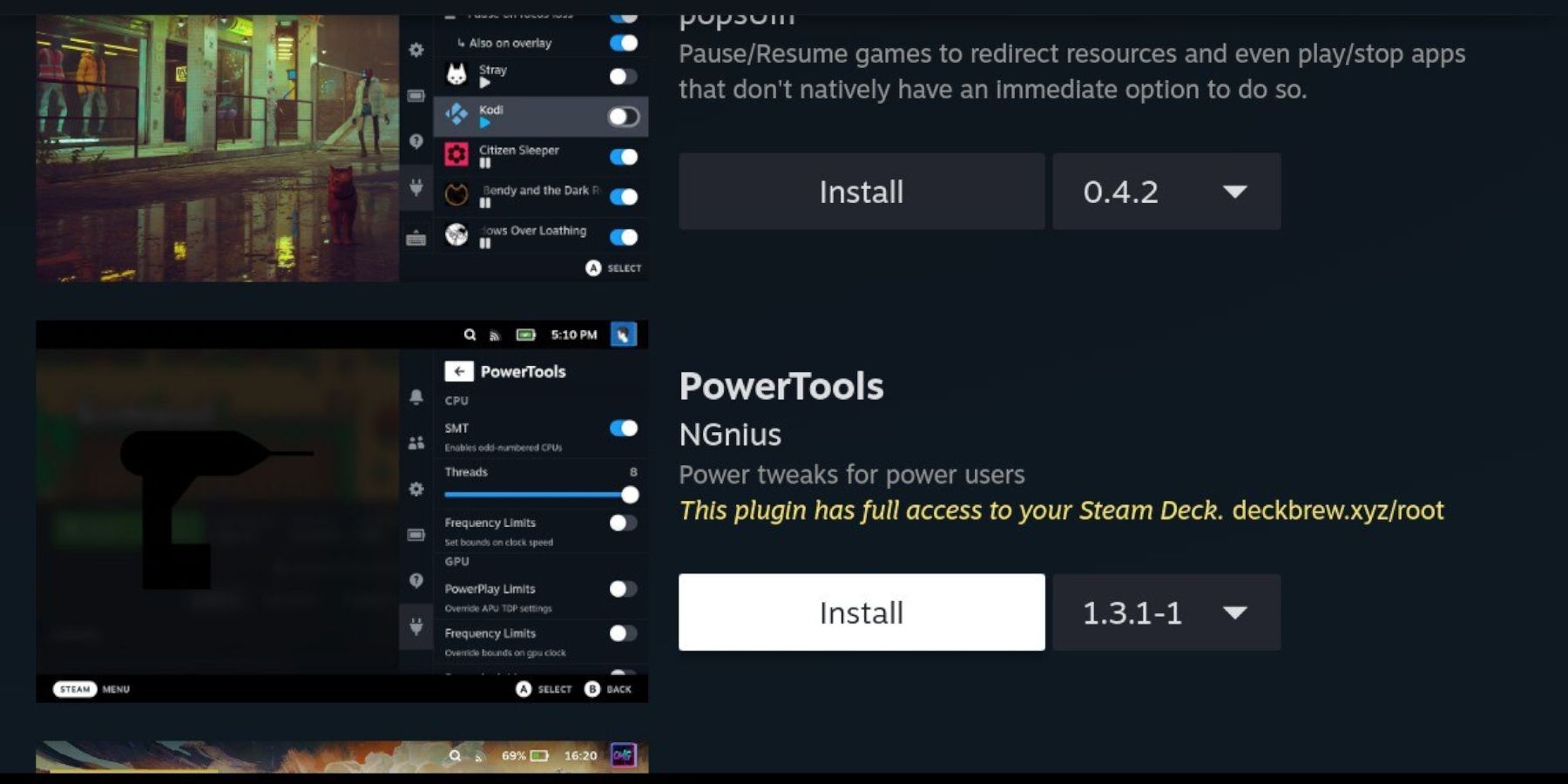 Elektrowerkzeuge installieren und konfigurieren.
Elektrowerkzeuge installieren und konfigurieren.
- Öffnen Sie den Decky Loader-Plugin-Store im Gaming-Modus (über QAM).
- Installieren Sie das Power Tools-Plugin.
- Deaktivieren Sie in Power Tools SMTs, setzen Sie Threads auf 4, aktivieren Sie die manuelle GPU-Taktsteuerung, stellen Sie die GPU-Taktfrequenz auf 1200 ein und aktivieren Sie Pro Spielprofil.
Fehlerbehebung bei Decky Loader nach einem Steam Deck-Update
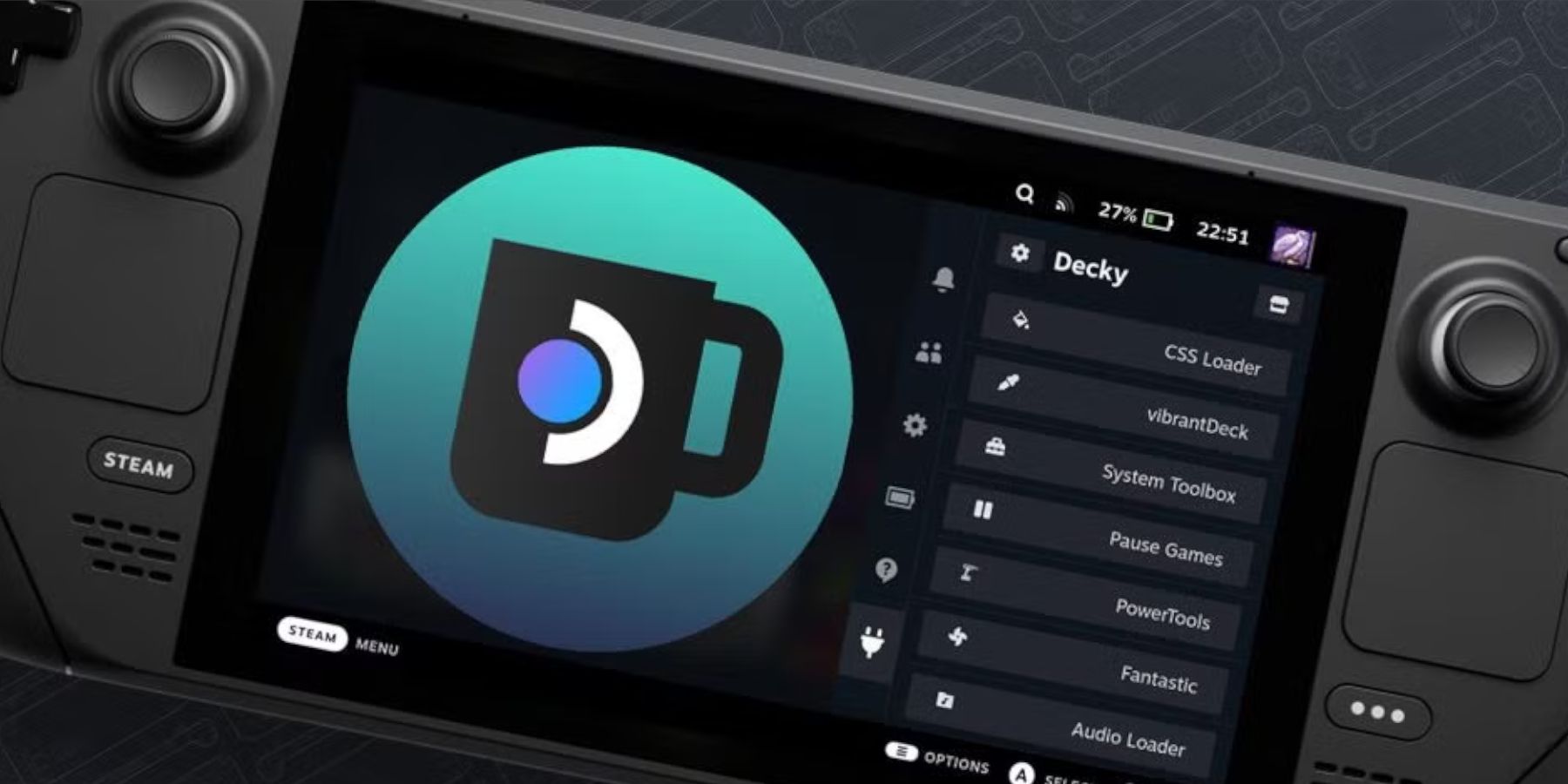 Stellen Sie Decky Loader nach einem Steam Deck-Update wieder her.
Stellen Sie Decky Loader nach einem Steam Deck-Update wieder her.
- Wechseln Sie zum Desktop -Modus.
- Download Decky Loader von seiner Seite GitHub. .
- Führen Sie den Installateur aus (wählen Sie "Ausführen", "nicht" öffnen ").
- Geben Sie Ihr Sudo -Passwort ein.
- starten Sie Ihr Dampfdeck im Spielmodus neu.
 genießen Sie Ihre erweiterte Spielausrüstungserfahrung auf Ihrem Dampfdeck!
genießen Sie Ihre erweiterte Spielausrüstungserfahrung auf Ihrem Dampfdeck!
- 1 Silent Hill F: Erster großer Trailer und Details Mar 22,2025
- 2 Pokemon GO Fest 2025: Termine, Orte und Veranstaltungsdetails Jan 08,2025
- 3 Call of Duty kündigt Black Ops 6-Updates an Feb 08,2025
- 4 Pokémon TCG Pocket: Wonder Pick Date, Uhrzeit und Promo -Karten - Februar 2025 Mar 03,2025
- 5 Black Myth: Wukong führt wenige Tage vor seiner Veröffentlichung die Steam-Charts an Jan 07,2025
- 6 STARSEED UPDATE: Codes für Januar 2025 veröffentlicht Feb 25,2025
- 7 Wie man alle Fähigkeitsoutfits in Infinity Nikki bekommt Feb 28,2025
- 8 GTA 6: Herbst 2025 Veröffentlichungsdatumgerüchte intensiviert Feb 19,2025
-
Beste Rollenspiele für Android
Insgesamt 10






























